特定のキーワードを含むメールを受信したらSlackの担当者にDM通知する
Gmailを日常的に使用しており、重要なメールの見逃しを防ぎたいビジネスパーソンの方やメールとチャットツールの連携を強化し、情報共有を迅速化したい企業の方におすすめです。
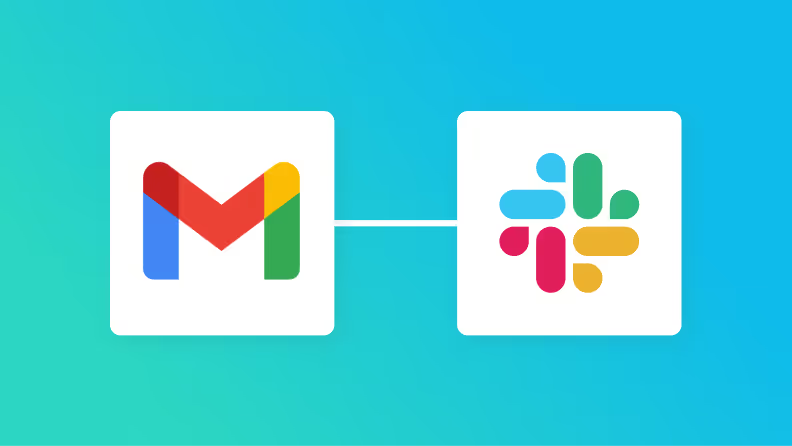
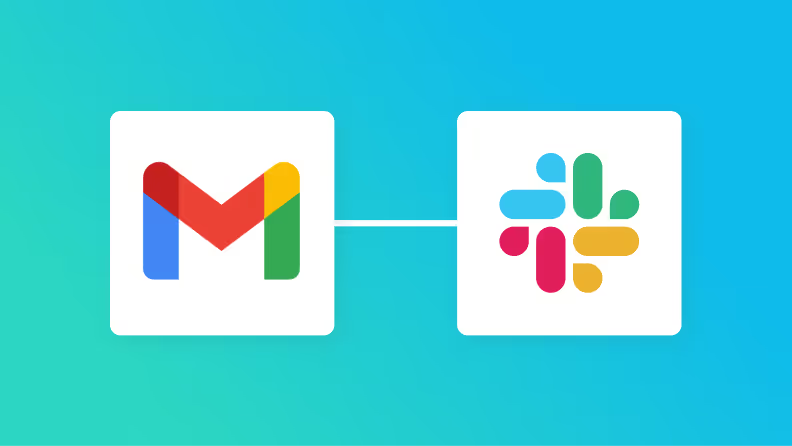
・
.avif)
Yoomには<span class="mark-yellow">GmailとSlackを連携して自動で添付ファイルを共有するテンプレート</span>が用意されているので、今すぐ試したい方は以下よりバナーをクリックしてスタートしましょう!
「Gmailの添付ファイルをチームに共有するのが面倒…」
「重要なメールが届いたらSlackで通知を受け取りたいけど、手作業で転記するのは手間…」
このように、日常的に利用するGmailとSlack間で、手作業による情報連携に課題を感じていませんか?
プログラミング知識が必要なAPI連携はハードルが高く、エンジニアリソースがない場合は諦めてしまいがちです。
もし、<span class="mark-yellow">Gmailで受信した添付ファイルを自動でSlackに共有したり、特定のメールが届いたら担当者に通知する仕組み</span>があれば、こうした日々の定型業務から解放され、本来注力すべきコア業務に集中できる時間を生み出すことができるでしょう。
この記事では、ノーコードツール「Yoom」を使って、GmailとSlackを連携させる方法をステップバイステップで解説します。
プログラミングの知識がない方でも簡単に設定できますので、ぜひ参考にして業務の自動化を始めてみましょう。
GmailとSlackのAPI連携をすれば、Gmailで送付された添付ファイルをSlackに自動的に連携することが可能です!
例えば、下記のような添付ファイルの共有を、人の手を介さず、自動的に実施することが可能です!
GmailとSlackを日常的に使用しているビジネスユーザーの方で、メールの添付ファイルをチームと迅速に共有したい方や業務の自動化を通じて生産性を向上させたい方におすすめです。
Gmailを日常的に使用しており、重要なメールの見逃しを防ぎたいビジネスパーソンの方やメールとチャットツールの連携を強化し、情報共有を迅速化したい企業の方におすすめです。
それでは、さっそく実際にGmailとSlackを連携したフローを作成してみましょう!
今回はYoomを使用して、ノーコードでGmailとSlackの連携を進めていきますので、もしまだYoomのアカウントをお持ちでない場合は、下記のリンクからアカウントを発行しておきましょう。
[Yoomとは]
今回は添付ファイル付きのメールが届いたらSlackに添付ファイルを共有するフローボットを作成していきます!
作成の流れは大きく分けて以下です。
ここでは、Yoomとそれぞれのアプリを連携して、操作が行えるようにしていきます。
まずは基本的な設定方法を解説しているナビをご覧ください!
Slackの連携方法はナビ内をご覧ください。また、Slackのマイアプリ連携の方法について詳しく知りたい方は以下をご覧ください。
Slackのマイアプリ登録方法 | Yoomヘルプセンター
Slackアプリ操作のエラー発生時の対応 | Yoomヘルプセンター
ここからは今回のフローで使用するGmailのマイアプリ登録方法を解説します。
先にマイアプリ登録を済ませておくと、今後の自動化設定がスムーズに行えます。
画面左側の「マイアプリ」をクリックし、その後画面右側の「新規接続」をクリックしましょう。
検索窓にGmailを入力し表示される候補をクリックします。

YoomとGmailの連携画面が表示されるので、赤枠の「Sign in with Google」をクリックします。

今回連携したいアカウントを選択し、YoomとGmailの連携を進めましょう。
※認証時にはGmailへの権限をすべて許可します。

マイアプリにGmailとSlackが表示されていることが確認できれば、マイアプリ登録は完了です。
自動化の設定をするため、以下のバナーにある「試してみる」をクリックしましょう。
以下の画面表示を読んで、「OK」をクリックしましょう。

実際にフローボットの操作を行っていきましょう。
以下の画像のような画面が表示されるので、赤枠の「特定のラベルのメールを受信したら」をクリックします。
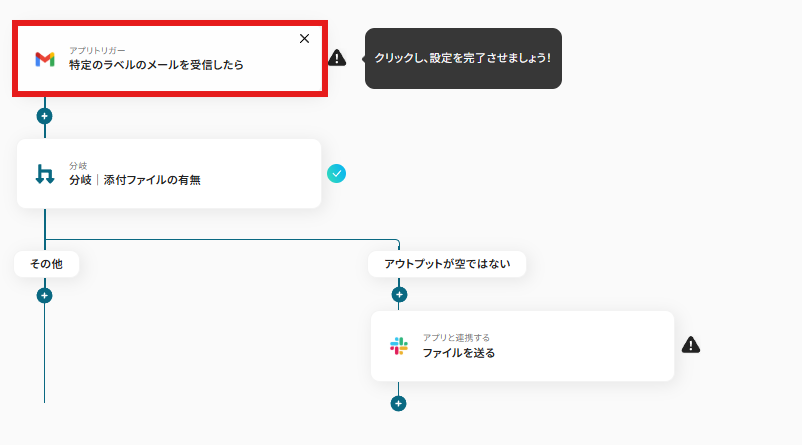
タイトルと連携するアカウント情報を設定し、アクションはテンプレート通りのまま「次へ」をクリックして進んでください。
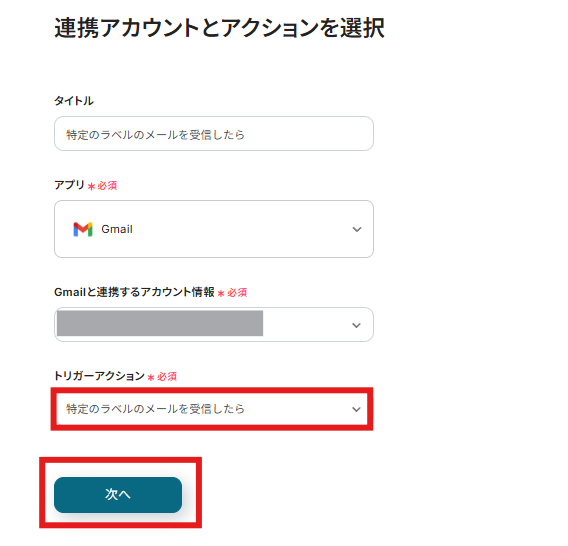
続いてアプリトリガーのAPI設定の画面が表示されます。
「トリガー起動間隔」は、5分、10分、15分、30分、60分の間隔で起動間隔を選択できます。
ご利用プランによって最短の起動間隔が異なりますので、ご注意ください。
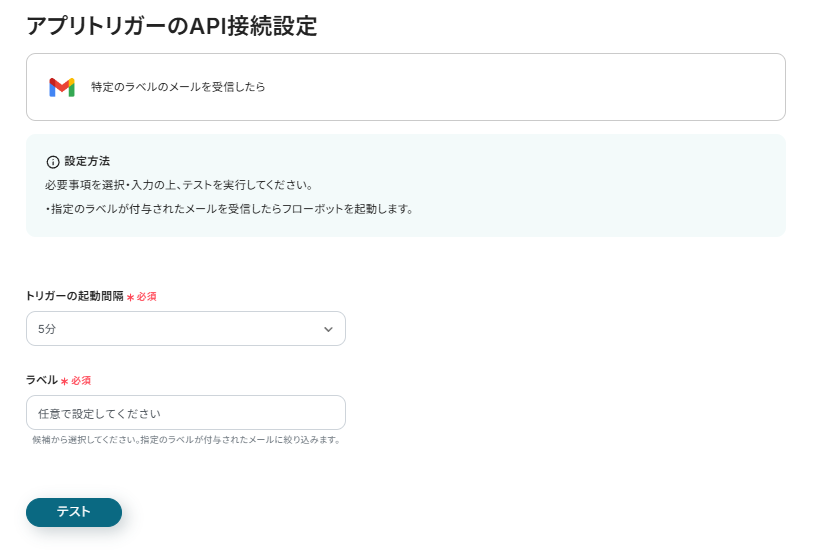
その後、下記のように候補からラベルを選択します。
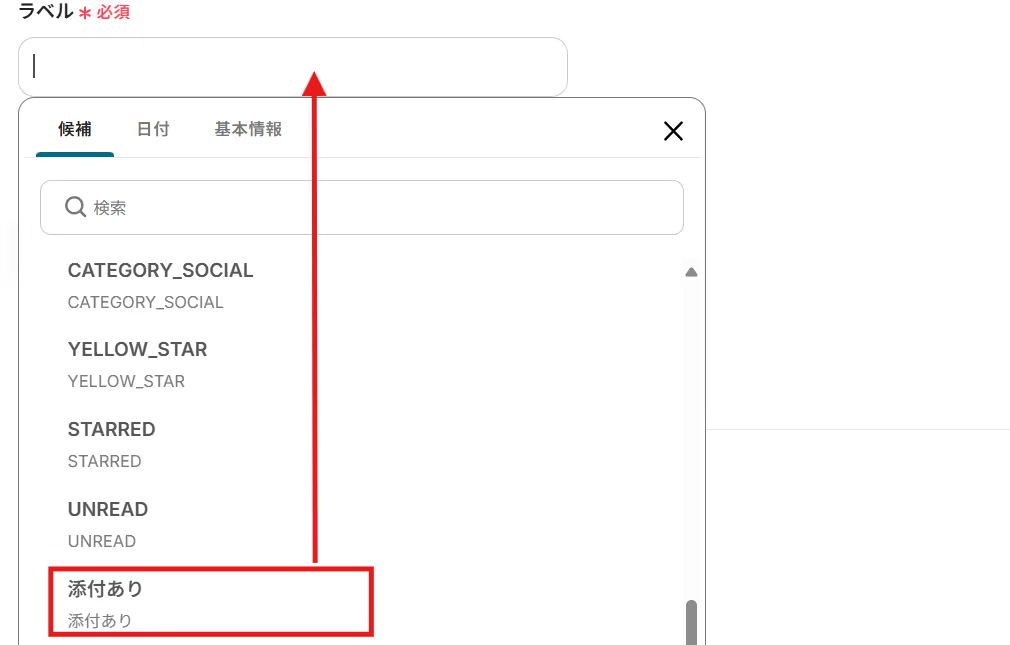
この後のテスト操作で、特定のラベルに該当するメールを受信している必要があります。
今回はフィルタールールを作成し、下記のメールが設定したラベルに振り分けられるように設定しました。
この際添付するファイルは、テストなので架空のもの(「テスト書類」や「テスト契約書」など)でOKです!
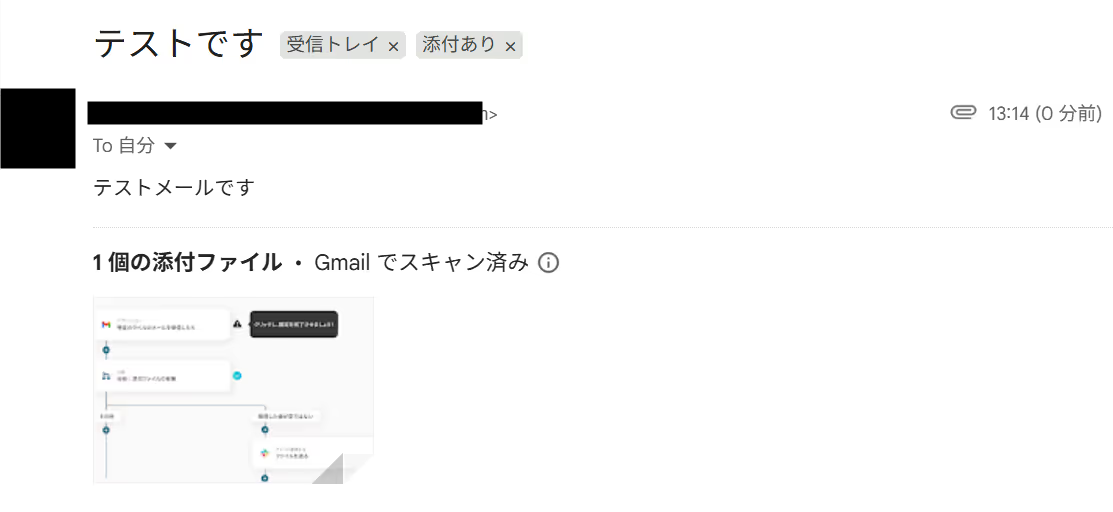
送信後、Yoomの画面に戻って「テスト」をクリックします。
テストが成功すると、先ほどテスト送信したメールの情報がアウトプットとして「取得した値」に抽出されるので、内容を確認しましょう。
※アウトプットとは?
アウトプットとは、トリガーやオペレーション設定時に、「テスト」を実行して取得した値のことを指します。
取得したアウトプットは、後続のオペレーション設定時の値として利用でき、フローボットを起動する度に、変動した値となります。
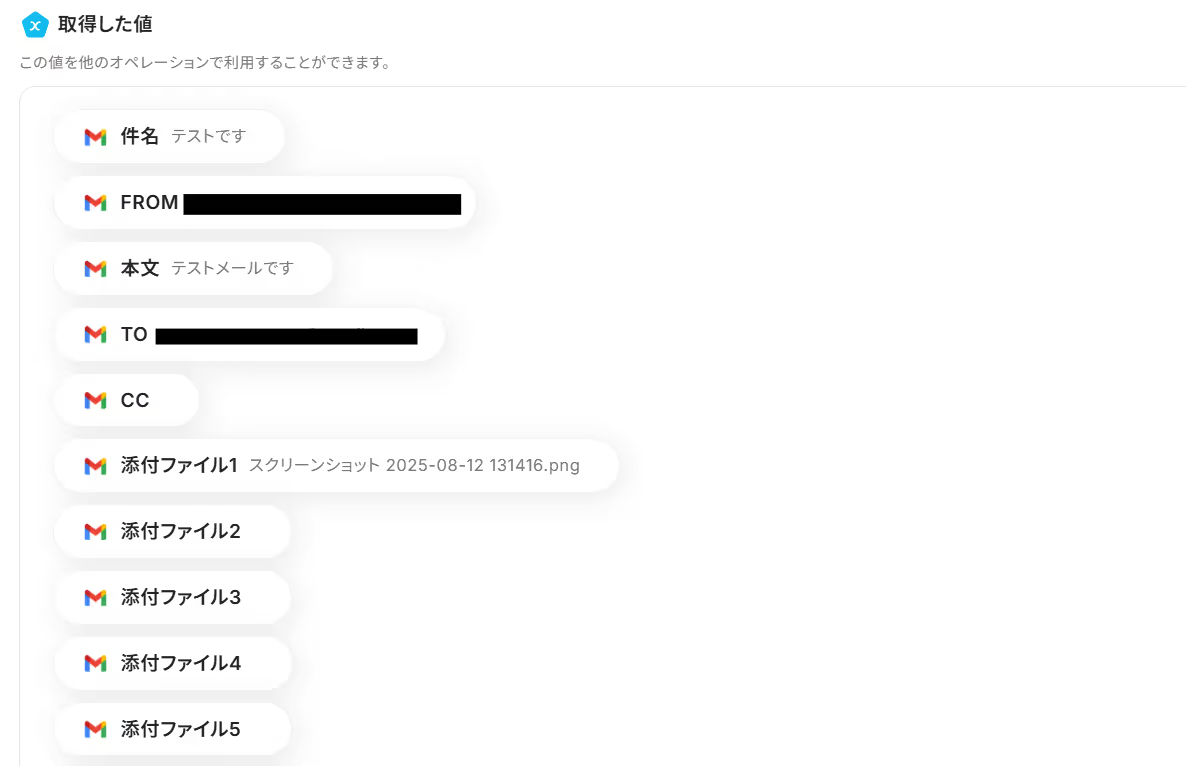
続いて以下の画像の赤枠内「分岐」をクリックします。
※分岐はミニプラン以上のプランでご利用いただける機能(オペレーション)となっております。
フリープランの場合は設定しているフローボットのオペレーションはエラーとなりますので、ご注意ください。
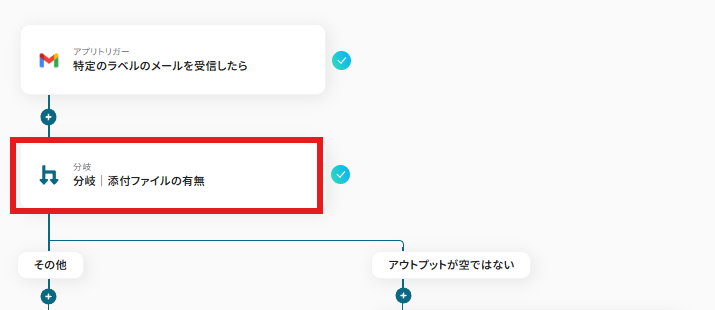
以下の画面で、「分岐対象のアウトプット」と「分岐」を選択します。
※基本的にはそのままの設定で問題ありません。
下記のように設定することで、添付ファイルがある場合にのみフローが先に進みます。
確認ができたら「保存する」をクリックします。
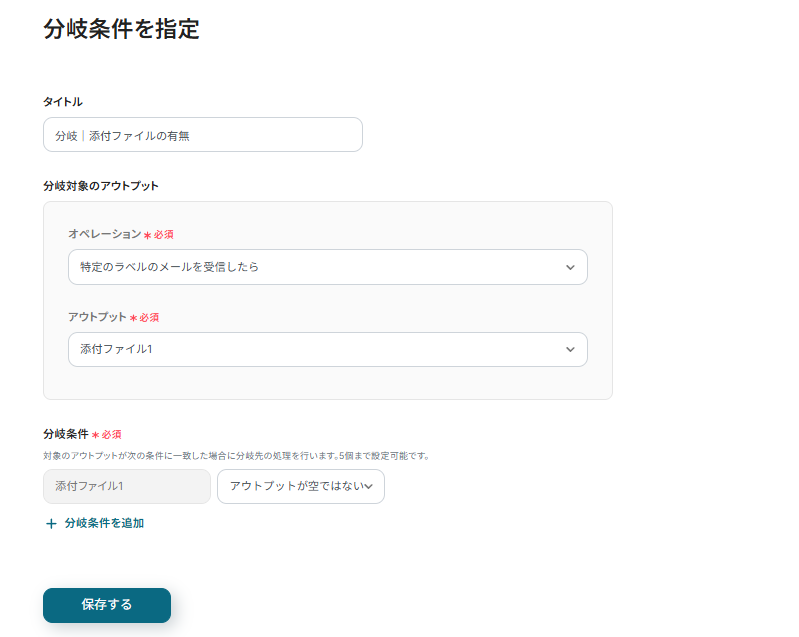
最後に、Slackへの通知設定を行います。
以下の赤枠内の「ファイルを送る」をクリックしましょう。
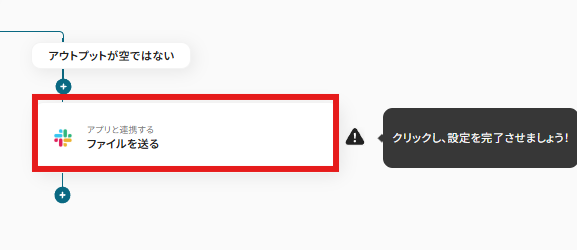
連携アカウントとアクションを選択の画面では、Slackのアカウントに間違いがないかを確認し「次へ」をクリックします。
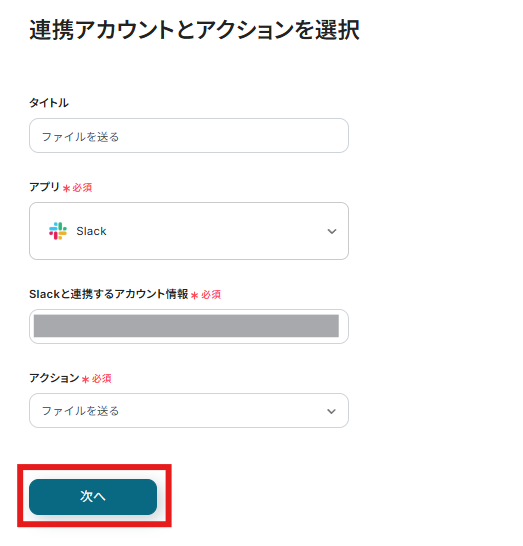
API接続設定の画面が表示されます。
必要事項を入力しましょう。
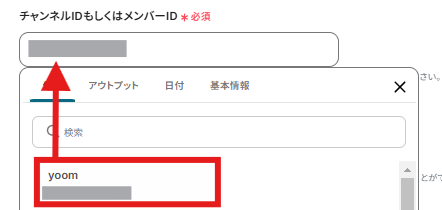
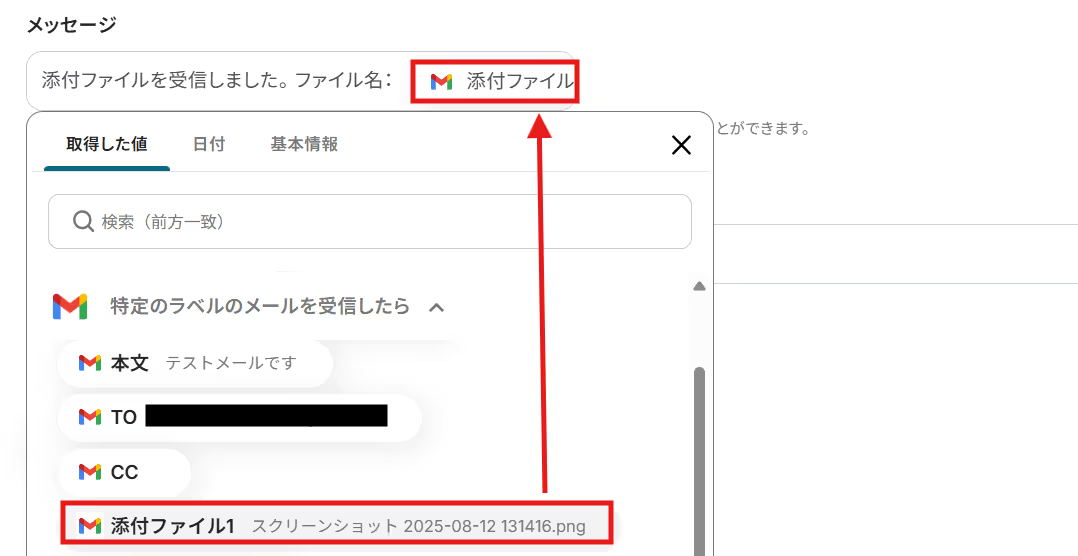
完了後「テスト」→「保存する」をクリックします。
Slackには以下のように通知されます。
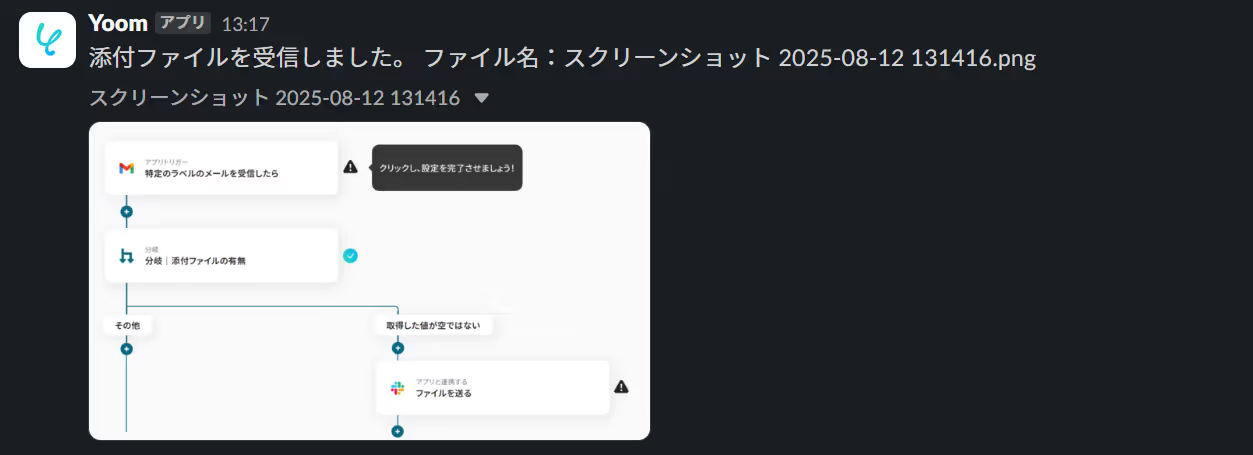
最後に以下の画面が表示されるのでトリガーをONにしましょう。フローボットが自動で起動します。

今回はGmailからSlackへの連携をご紹介しましたが、逆にSlackからGmailへのデータ連携したい場合、下記のテンプレートも併せてご利用ください。
日々の業務で多くのメッセージがやり取りされる中、特定のキーワードに注目したい方や、SlackとGmailを連携させて、情報管理を一元化し効率化を図りたいIT担当者や経営者の方におすすめです。
Slackを主にコミュニケーションツールとして使用し、Gmailでの情報共有が頻繁なビジネスパーソンや添付ファイルの共有作業に時間を取られているチームリーダーやプロジェクトマネージャーにおすすめのフローです。
Slackとの連携以外でも、GmailのAPIを使用してさまざまな業務を自動化することが可能です。
もし気になるものがあればぜひこちらもお試しになってみてください!
受信した添付ファイルをオンラインストレージにアップロードしたり、特定のメールをトリガーにカスタマーサポートツールでチケットを作成したりできます。
また、受信メールから情報を取り込み、CRMツールに自動で登録するフローも可能です。
これにより、手動でのファイル整理やデータ入力、情報共有の手間を削減し、業務効率が向上するはずです。
受信したメールに添付されたファイルをオンラインストレージに保存して通知したり、メールの内容をAIで要約して共有したりできます。
また、特定のメールを受信した際に通知を送ることで、重要な連絡を見逃しません。
フォームの回答内容をAIで要約して通知するフローや、カレンダーから今日の予定を取得して自動通知するフローも利用可能です。
手作業によるファイル整理や情報共有、スケジュール確認の手間を削減し、業務効率を向上させましょう。
GmailとSlackを連携することで、<span class="mark-yellow">これまで手作業で行っていたデータ転記の手間を削減し、ヒューマンエラーを防ぐことができます。</span>
これにより、担当者は定型作業から解放され、より価値の高いコア業務に集中できる環境を整えられます。
今回ご紹介したような業務自動化を実現できるノーコードツール「Yoom」を使えば、プログラミングの知識がない方でも、画面の指示に従って操作するだけで直感的に業務フローを構築できます。
もし自動化に少しでも興味を持っていただけたなら、ぜひこちらから無料登録して、Yoomによる業務効率化を体験してみてください!
関連記事:Google スプレッドシートで行が追加されたらGmailでメールを送信する方法
Q:複数の条件でメールを絞り込めますか?
A:はい、可能です。
複数の条件でメールを絞り込むには分岐の追加が必要です。今回ご紹介したテンプレートの中で使用した分岐では添付ファイルの有無を判別していました。ステップ4の分岐の上に更に分岐を追加することで、例えば「特定の差出人からのメールのみ」「件名に請求書が含まれる場合のみ」といった条件でメールを絞り込めます。
Q:メール本文から特定の情報を抜き出せますか?
A:はい、可能です。
メール本文から特定の情報を抜き出すには、テキスト抽出アクションの追加が必要です。テキスト抽出アクションを追加することで、AIが指定した文章の中から取得したい項目を抜き出します。アクションを追加するにはフローボット内の「+」をクリックしてください。テキスト抽出アクションについて詳しく知りたい方はこちらをご覧ください。
Q:自動連携が失敗した場合どうなりますか?
A:自動連携が失敗した場合はフローボットが停止し、Yoomにご登録いただいているメールアドレスへ通知が届きます。通知内にエラーの原因について記載されておりますのでご確認ください。対処方法についてお困りの際は、ヘルプページまたは、エラー時の対応方法についてをご確認ください。また、サポート窓口もご利用いただけます。
.avif)
